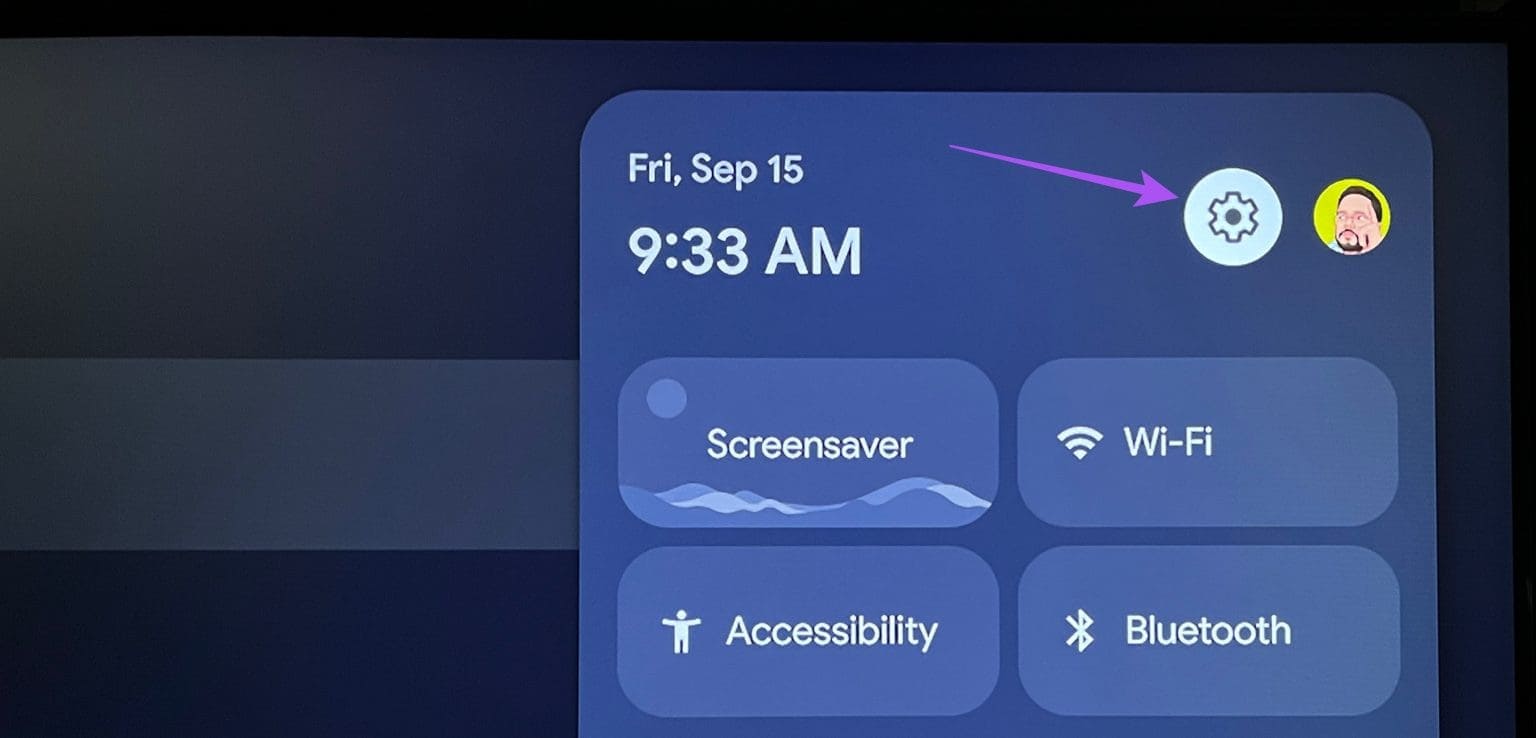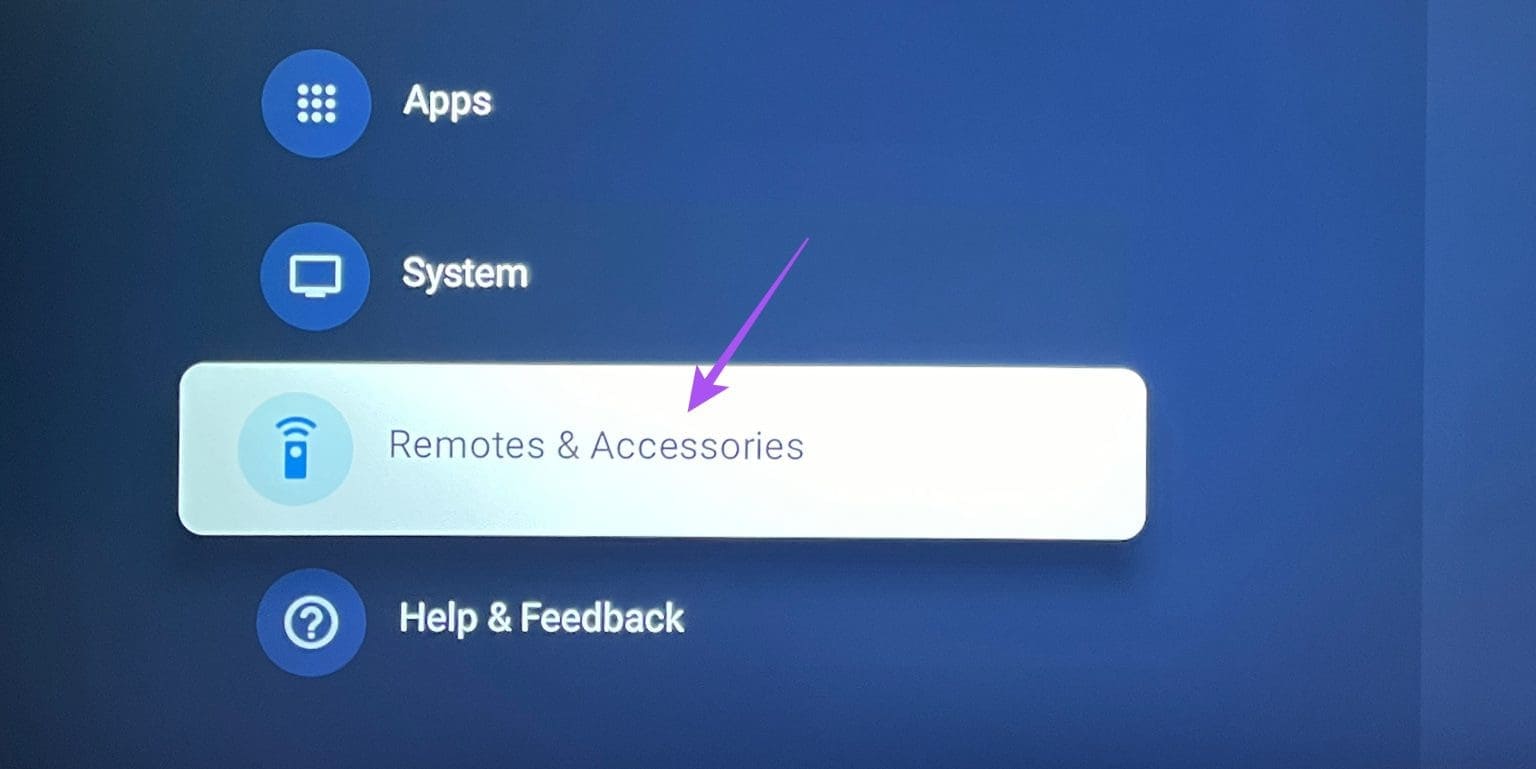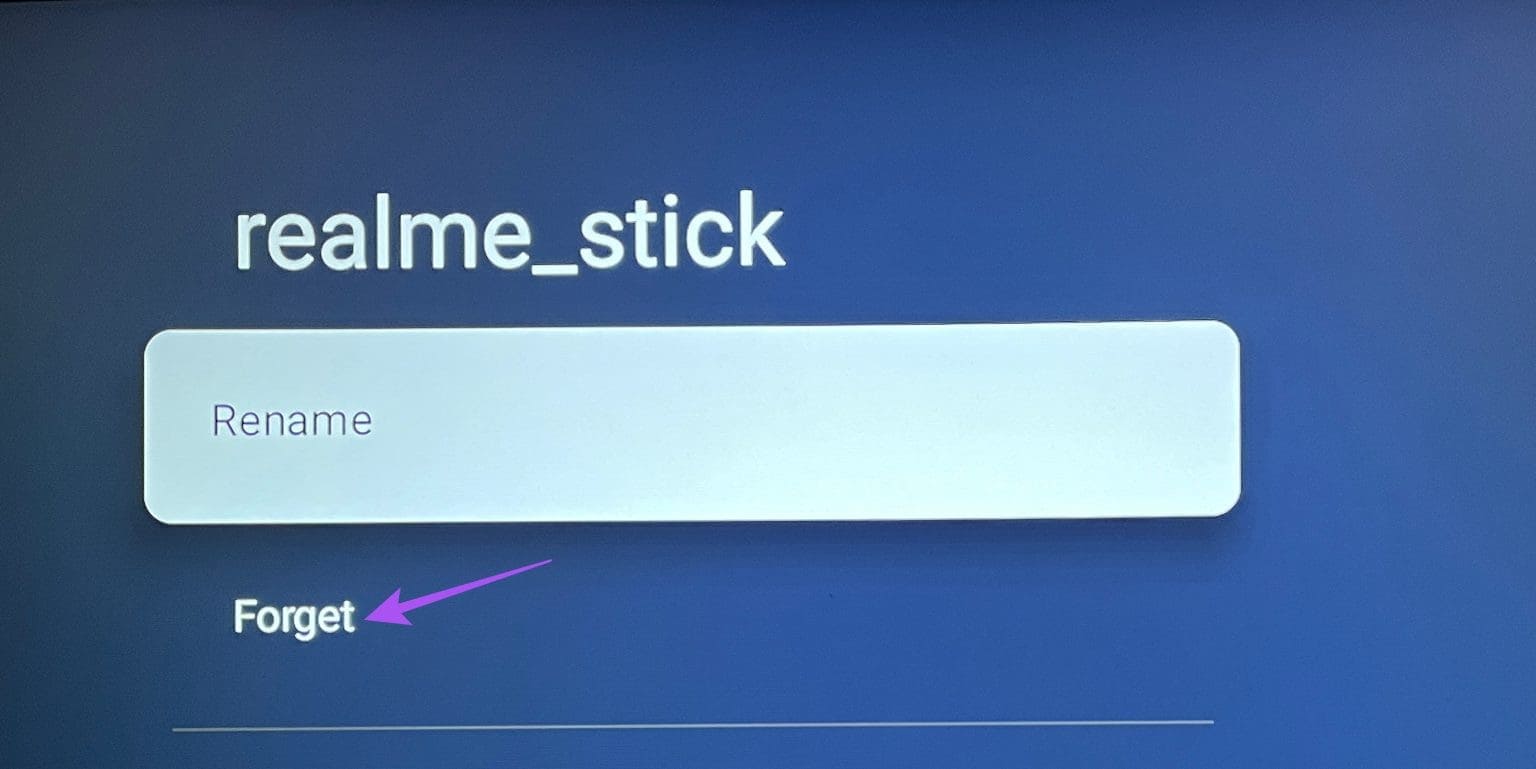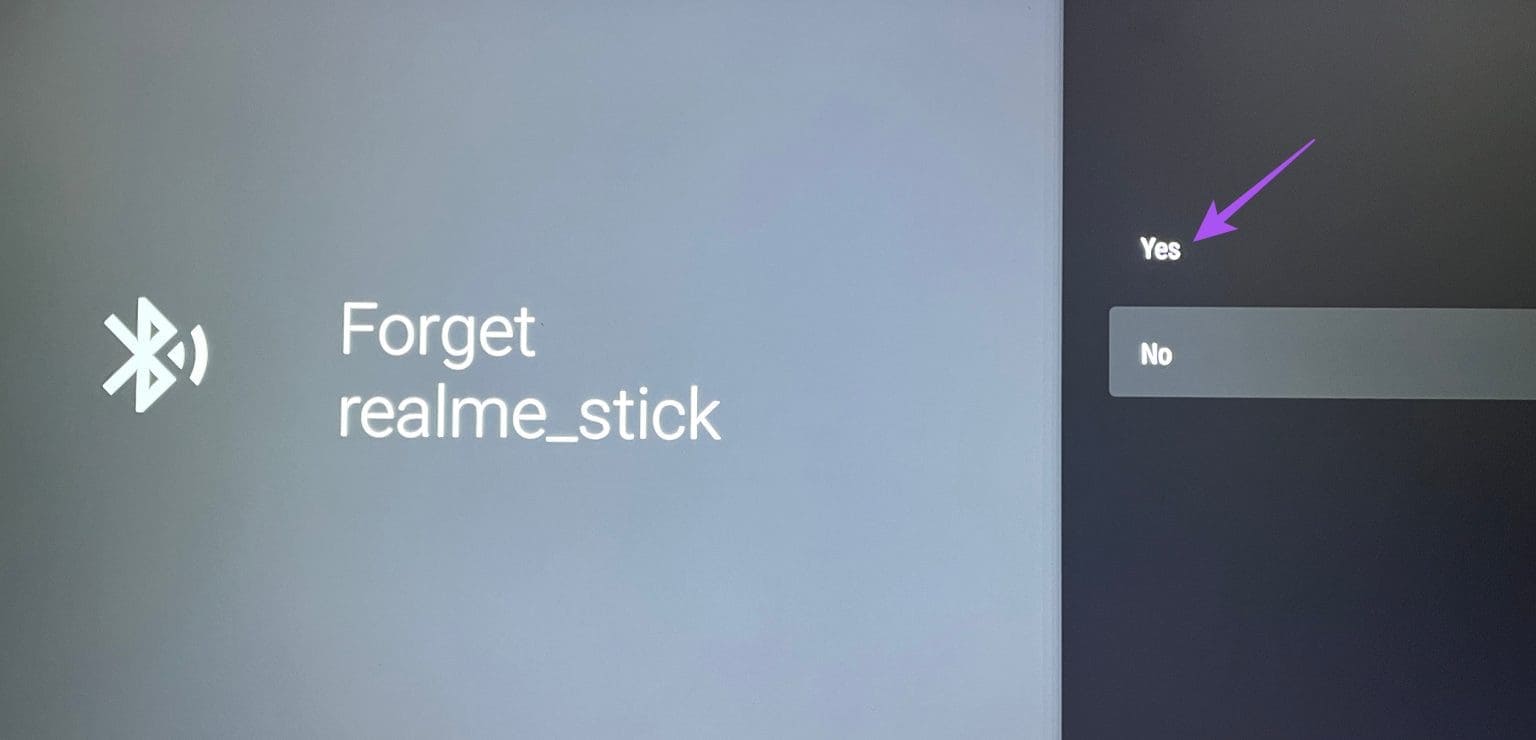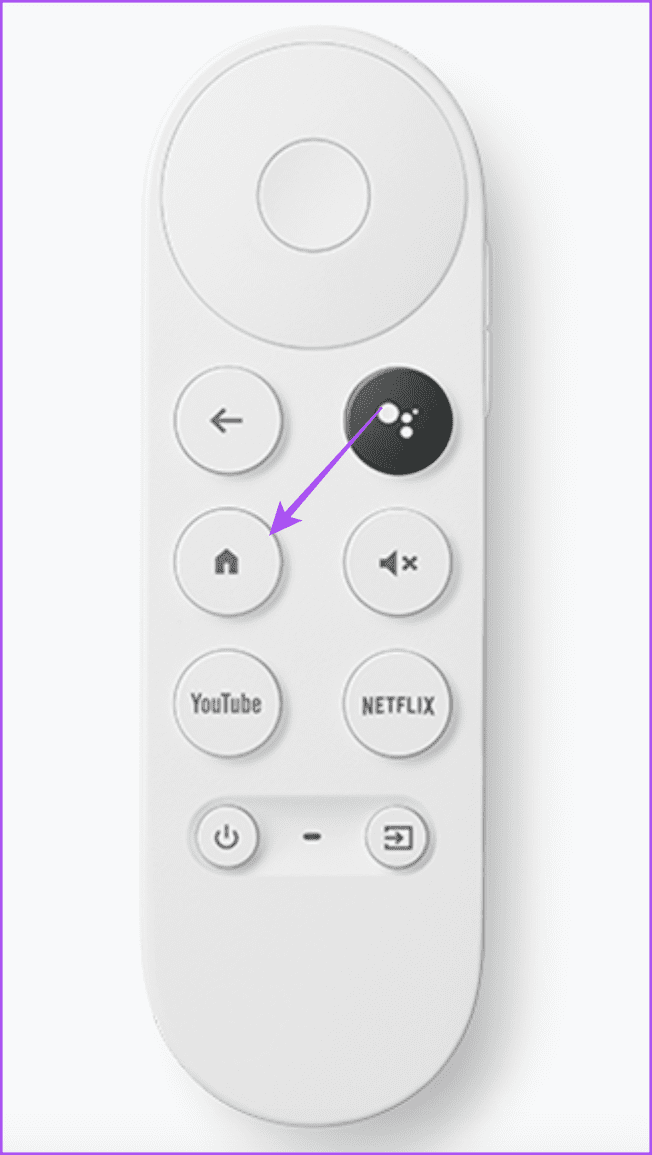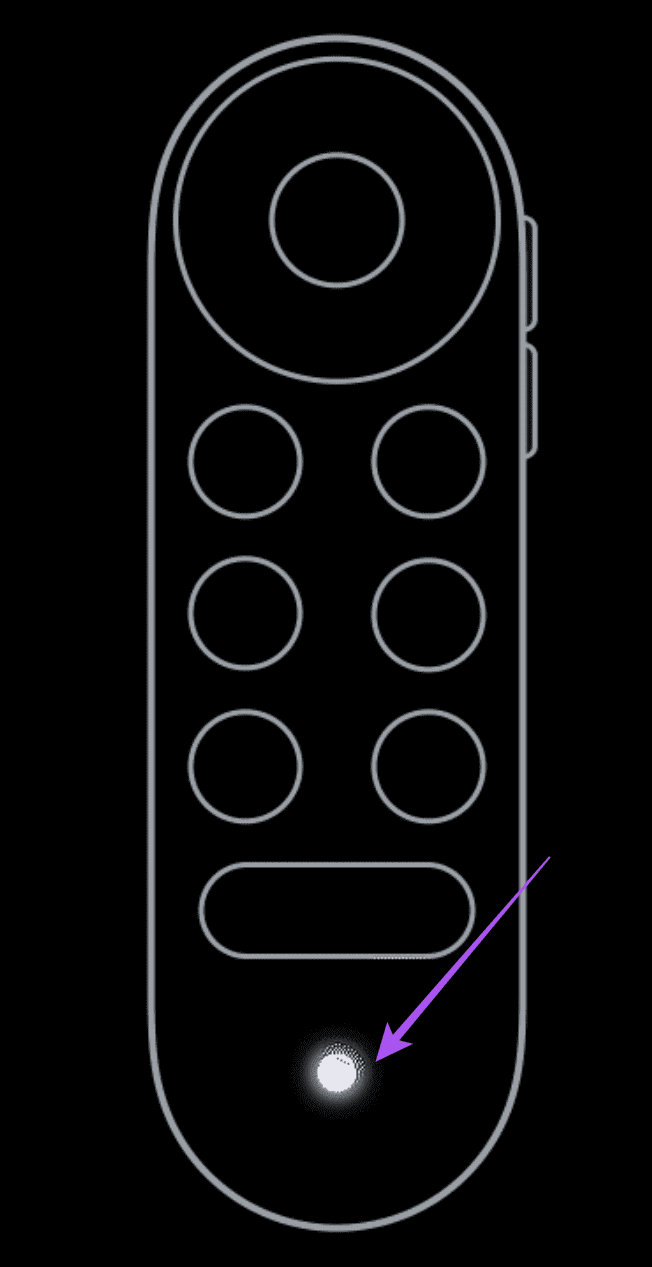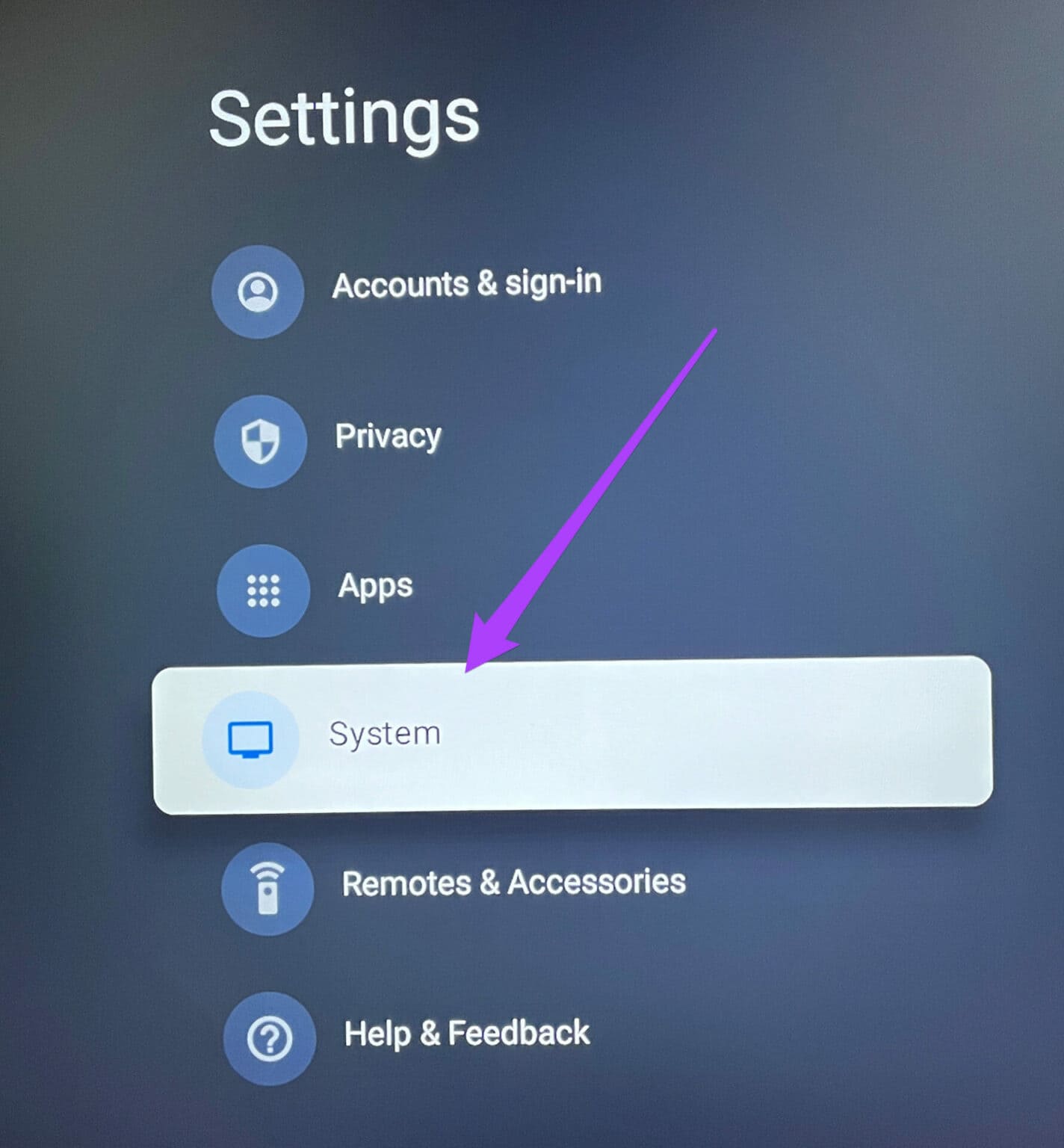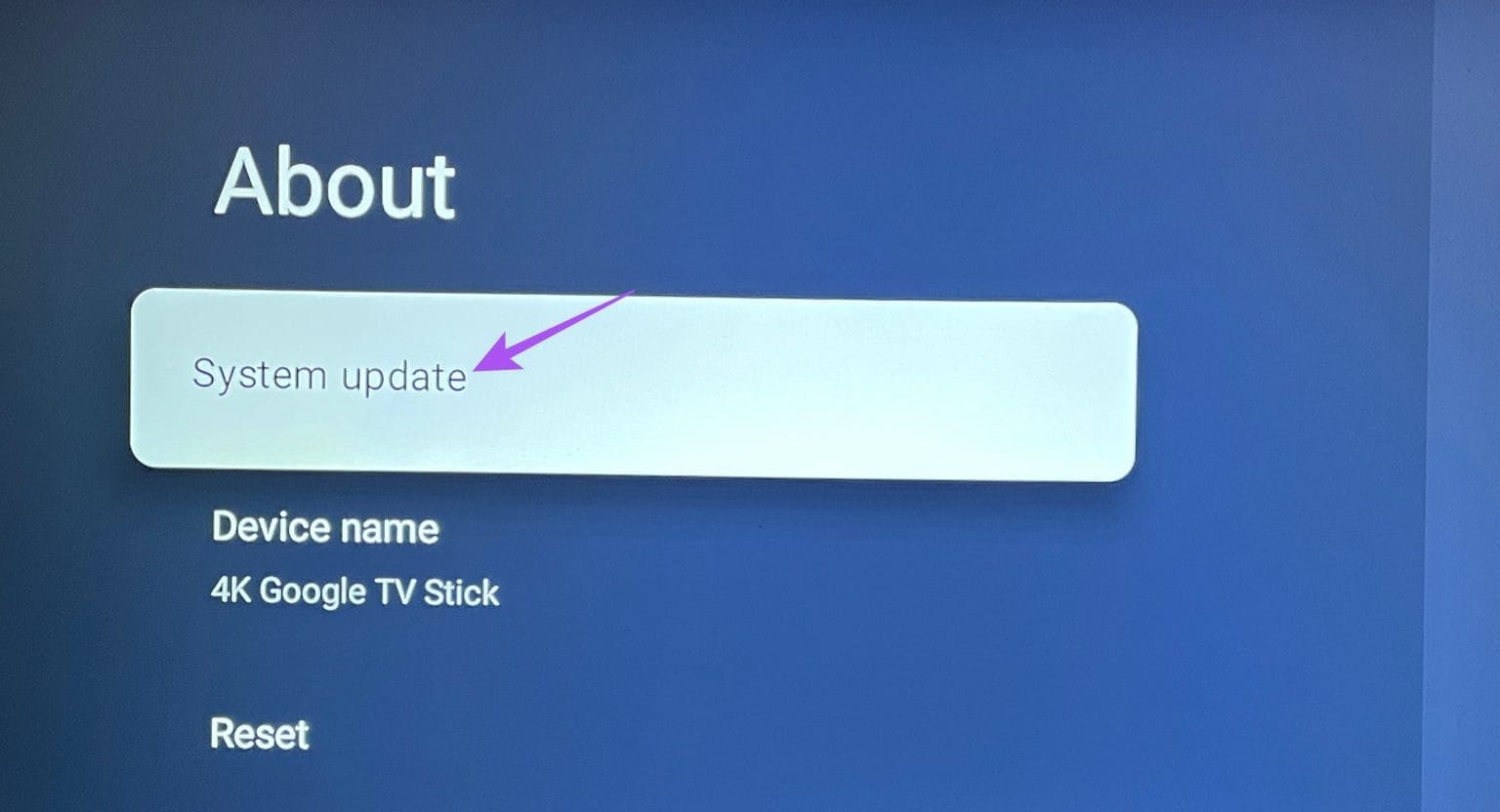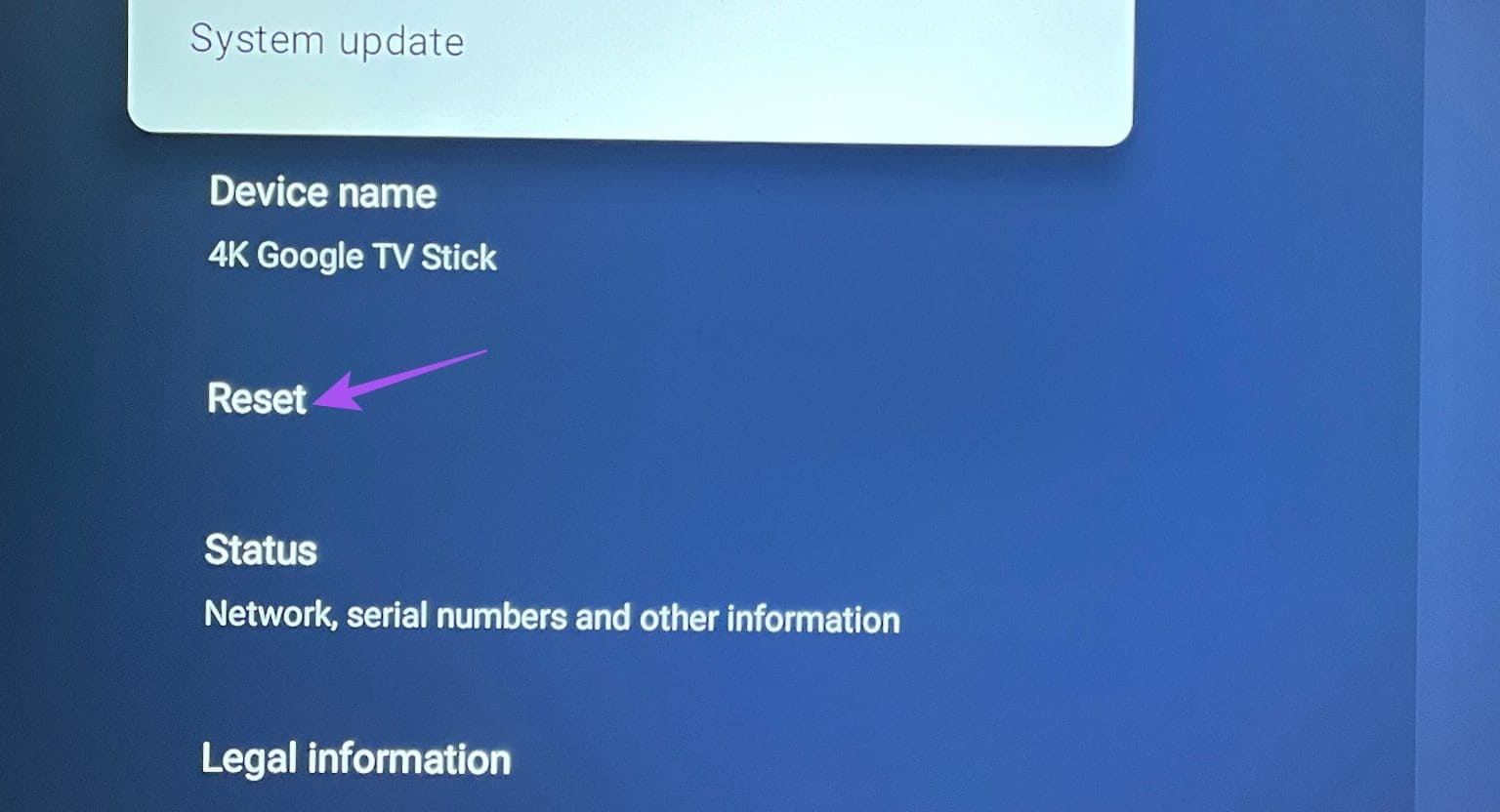أفضل 7 إصلاحات لعدم عمل جهاز التحكم عن بعد لجهاز Chromecast (Google TV)
أصبحت واجهة Google TV شائعة بين العلامات التجارية للتلفزيونات الذكية. يمكنك أيضًا اختيار توصيل جهاز Chromecast الجديد بجهاز التحكم عن بعد الخاص بـ Google TV بالتلفزيون القديم لإضافة ذكاء العصر الجديد إلى المجموعة. بالنسبة للمبتدئين، يعمل جهاز التحكم عن بعد للتلفزيون الذكي الذي يأتي مع Chromecast كجهاز تحكم عن بعد لـ Google TV.
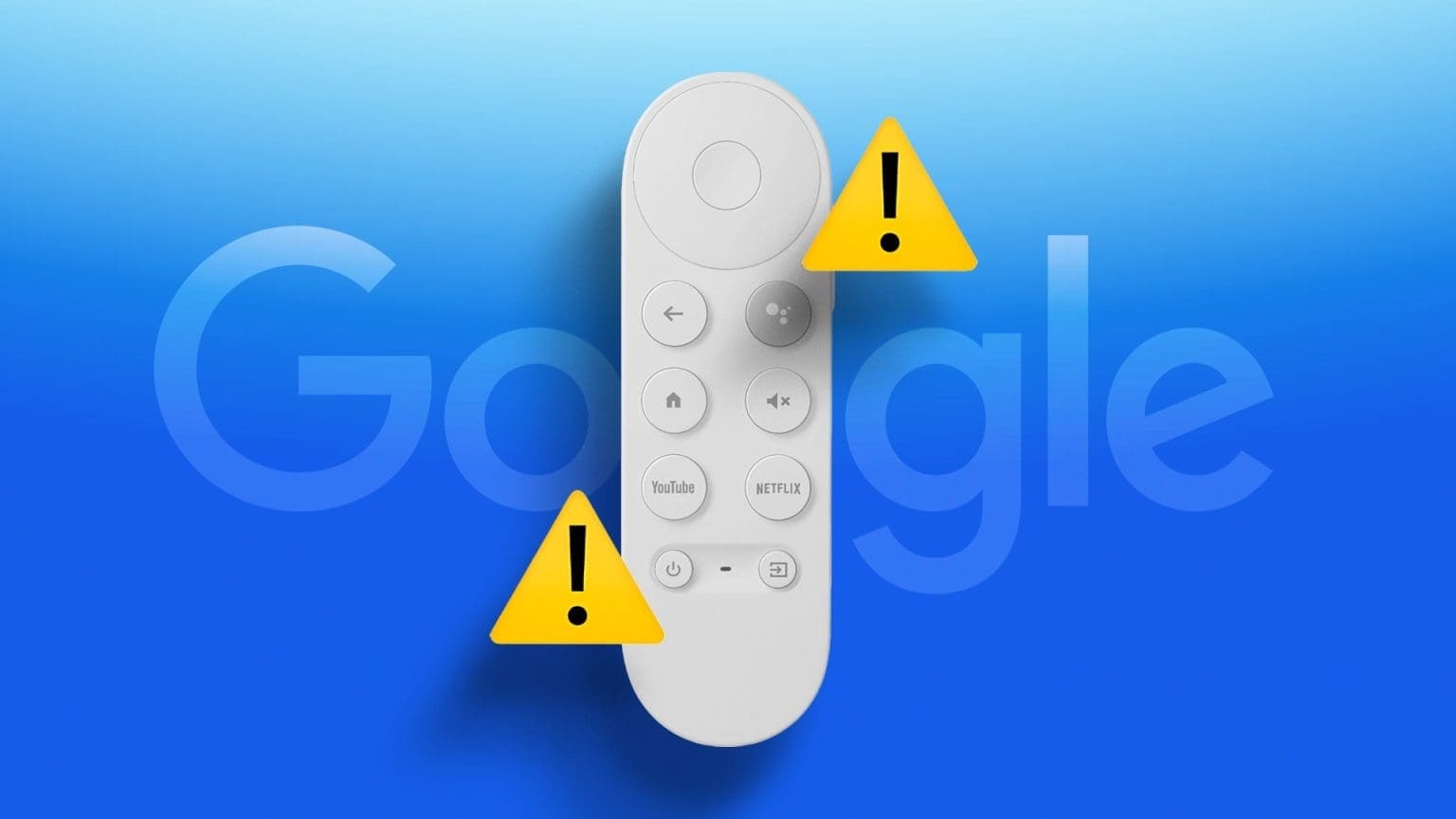
ومع ذلك، يشتكي بعض المستخدمين من عدم قدرتهم على التنقل في واجهة Google TV باستخدام جهاز التحكم عن بعد. إذا كنت تواجه نفس المشكلة أيضًا، فإليك بعض الحلول العملية لإصلاح جهاز التحكم عن بعد لجهاز Chromecast (Google TV) الذي لا يعمل. تنطبق هذه الحلول أيضًا على أجهزة التحكم عن بعد لأجهزة تلفزيون Android التي تأتي مع واجهة Google TV المدمجة.
1. استبدل البطاريات
الحل الأول هو فحص واستبدال بطاريات جهاز التحكم عن بعد الخاص بـ Google TV. توفر جميع شركات تصنيع أجهزة التلفاز تقريبًا بطاريات AAA لأجهزة التحكم عن بعد الخاصة بها. الأمر نفسه ينطبق على جهاز Chromecast المزود بجهاز التحكم عن بعد في Google TV. ومع ذلك، قد لا يعمل جهاز التحكم عن بعد بسبب نفاد البطاريات. حاول استبدال البطاريات وتحقق مما إذا كانت ستستأنف العمل.
2. اقترب من جهاز التلفزيون
بمجرد استبدال البطاريات، نوصي بالاقتراب من إعداد Google TV. يبلغ متوسط نطاق كل جهاز تحكم عن بعد للتلفزيون الذكي من ثلاثة إلى أربعة أقدام. لذا، إذا كنت تحاول استخدام جهاز التحكم عن بعد من مسافة بعيدة، فمن المحتمل أن جهاز التحكم عن بعد لن يعمل بشكل صحيح.
3. انسى جهاز التحكم عن بعد وقم بتوصيله مرة أخرى
إذا كان ضوء التحكم عن بعد الخاص بجهاز Chromecast ينبض، فهذا يعني أنه لم يقترن بجهاز Google TV. لذلك نقترح تثبيت تطبيق Google TV Remote لإعادة توصيل جهاز التحكم عن بُعد. يمكنك الرجوع إلى منشورنا لمعرفة كيفية تثبيت تطبيق Google TV Remote وتوصيله على جهاز iPhone الخاص بك.
من ناحية أخرى، يحتاج مستخدمو Android إلى فتح تطبيق Google TV والنقر على Connect TV في الزاوية اليمنى السفلية. تأكد من اتصال هاتف Android أو iPhone وGoogle TV بنفس شبكة Wi-Fi.
بمجرد إعداد التطبيق البعيد، إليك كيفية إعادة توصيل جهاز التحكم عن بعد الفعلي.
الخطوة 1: باستخدام التطبيق البعيد، انتقل إلى الإعدادات على شاشة Google TV.
الخطوة 2: قم بالتمرير لأسفل وحدد أجهزة التحكم عن بعد والملحقات.
إلى الخطوة 3: حدد اسمك البعيد وحدد “نسيت”.
الخطوة 4: حدد نعم للتأكيد.
الخطوة 5: قم بإقران جهاز التحكم عن بعد الخاص بـ Google TV مرة أخرى وتحقق من حل المشكلة.
4. تحديث جهاز التحكم عن بعد لـ GOOGLE TV
إذا كنت لا تزال تواجه نفس المشكلة، فنقترح عليك تحديث البرنامج الثابت لجهاز التحكم عن بعد الخاص بـ Google TV. إليك كيفية التحقق من وجود تحديث.
الخطوة 1: باستخدام التطبيق البعيد، انتقل إلى الإعدادات على شاشة Google TV.
الخطوة 2: قم بالتمرير لأسفل وحدد أجهزة التحكم عن بعد والملحقات.
إلى الخطوة 3: في حالة توفر تحديث، حدد خيار التحديث عن بعد.
الخطوة 4: بمجرد تثبيت التحديث، تحقق مما إذا كان يمكنك استخدامه الآن دون أي عوائق.
5. إعادة ضبط المصنع لجهاز التحكم عن بعد لـ GOOGLE TV
إذا كان جهاز Chromecast Voice Remote لا يزال لا يعمل مع Google TV، فيمكنك محاولة إعادة ضبطه على إعدادات المصنع. سيؤدي هذا إلى استعادة جميع تفضيلاته إلى إعدادات المصنع الافتراضية. إليك كيفية القيام بذلك.
الخطوة 1: قم بإزالة البطاريات من جهاز التحكم عن بعد.
الخطوة 2: اضغط مع الاستمرار على زر الصفحة الرئيسية.
إلى الخطوة 3: أعد إدخال البطاريات مع الاستمرار في الضغط على زر الصفحة الرئيسية.
الخطوة 4: استمر في الضغط على زر الصفحة الرئيسية حتى ترى ضوء LED ينبض. ثم حرر الزر.
6. تحديث نظام تشغيل GOOGLE TV
من الممكن أن تكون المشكلة متعلقة بالإصدار الحالي من نظام تشغيل Google TV. لذلك نقترح تثبيت إصدار محدث من نظام التشغيل Google TV. ستظل بحاجة إلى استخدام تطبيق Google TV Remote لاتباع الخطوات.
الخطوة 1: انتقل إلى الإعدادات في الزاوية العلوية اليمنى من شاشة Google TV الرئيسية.
الخطوة 2: قم بالتمرير لأسفل وحدد النظام.
إلى الخطوة 3: حدد حول.
الخطوة 4: حدد التحقق من وجود تحديثات.
الخطوة 5: في حالة توفر تحديث، قم بتنزيله وتثبيته.
بمجرد الانتهاء، تحقق مما إذا كان جهاز التحكم عن بعد يعمل الآن.
7. إعادة ضبط GOOGLE TV
إذا لم ينجح أي من الحلول، فإن الملاذ الأخير هو إعادة ضبط Google TV الخاص بك. لاحظ أن هذا سيؤدي إلى إزالة جميع تطبيقاتك وبياناتك المطلوبة للتثبيت مرة أخرى. استمر في استخدام تطبيق Google TV Remote لاتباع الخطوات.
الخطوة 1: افتح الإعدادات على شاشة Google TV الرئيسية.
الخطوة 2: قم بالتمرير لأسفل وحدد النظام.
إلى الخطوة 3: حدد حول.
الخطوة 4: قم بالتمرير لأسفل وحدد إعادة تعيين.
الخطوة 5: اتبع التعليمات التي تظهر على الشاشة لإنهاء العملية.
بمجرد الانتهاء، حاول إعادة تشغيل جهاز التحكم عن بعد الخاص بـ Google TV.
أعد توصيل جهاز التحكم عن بعد لـ Google TV
ستساعدك هذه الحلول في إصلاح جهاز التحكم عن بعد لجهاز Chromecast (Google TV) عندما لا يعمل. يمكنك أيضًا الرجوع إلى منشورنا إذا كان Google TV الخاص بك لا يشغل مقاطع فيديو بدقة 4K.